3 maneras de transferir música desde el iPhone a la computadora

La transferencia de música desde el iPhone a la computadora puede serhecho de más de una manera. ¿Qué sucede si digo que puedes transferir canciones de iPhone a PC / Mac de 3 maneras diferentes? No es tan bueno. Bueno, puede transferir canciones compradas y no compradas del iPhone a su computadora. 3 formas de transferir canciones del iPhone a la computadora incluyen la transferencia a través de una aplicación de terceros, a través de iTunes y de iCloud. conocerá de qué manera es mejor mover canciones e incluso las ventajas y desventajas de estos métodos. Por lo tanto, asegúrese de revisar todos los métodos para conocerlos en detalle.
- Forma 1: Cómo transferir música desde iPhone a la computadora de la manera más fácil
- Way 2: Cómo mover música de iPhone a computadora con iTunes
- Forma 3: Cómo obtener música de iPhone a computadora con iCloud
Forma 1: Cómo transferir música desde iPhone a la computadora de la manera más fácil
La forma más fácil de transferir música desde iPhone aPC / Mac está utilizando https://www.tenorshare.com/products/icarefone.html. iCareFone es la herramienta maravillosa y sorprendente que hace que su trabajo de transferir música desde el iPhone a la computadora solo en unos momentos. Esta herramienta no tiene ninguna restricción como la que tienes en iTunes e iCloud. También rompe fácilmente la misma restricción de ID de Apple e incluso no necesitas ninguna conectividad Wi-Fi para transferir música. Es una transferencia bidireccional entre el dispositivo iOS y la computadora. Transfiere música comprada y no comprada y también es compatible con iPhone X, iPhone 8/8 Plus, iPhone 7/7 Plus, iPhone 6 / 6s y modelos anteriores.
Se muestra el proceso sobre cómo copiar música desde el iPhone a la computadora:
Nota: asegúrese de descargar e instalar Tenorshare iCareFone en su computadora.
1. Inicie iCareFone en su computadora y también conecte el iPhone a la computadora.
2. Dentro de unos momentos, iCareFone detectará su iPhone y luego hará clic en la pestaña "Administrador de archivos".

3. Se pueden ver varias opciones en la sección Administrador de archivos, haga clic en "Música". Una vez que haga clic en la música, toda la música se mostrará en la pantalla de su iPhone.

4. Seleccione la música que desea enviar a su computadora después de hacer clic en el botón "Exportar".

5. Todas las canciones seleccionadas se guardarán en su PC / Mac y si desea moverlas a iTunes, puede arrastrar esa canción y soltarla en iTunes.
Way 2: Cómo mover música de iPhone a computadora con iTunes
Si has comprado música en la tienda de iTunes yplanea mover esas canciones a su computadora, entonces este método lo ayudará, pero la desventaja de este método es que solo admite música descargada de la tienda de iTunes o Apple y no admite ninguna aplicación de música de terceros, lo que significa que no puede mover ninguna. Música no comprada a computadora utilizando este método.
Se muestra el proceso sobre cómo mover música comprada desde iPhone a la computadora con iTunes:
1. Descargue e instale iTunes en su computadora >> abra iTunes
2. Vaya a Cuenta >> Autorizaciones >> Autorizar esta computadora.
3. Haga clic en "Autorizar" que autorizará a su computadora a reproducir la música comprada de la tienda iTunes Store.

4. Con la ayuda del cable USB, conecta tu iPhone a la computadora.
5.Aparecerá una pantalla donde se le preguntará si desea transferir las compras a su computadora. Haga clic en Transferir compras. Si la pantalla no aparece, vaya a Archivo >> Dispositivos >> Transferir compras desde iPhone.

Forma 3: Cómo obtener música de iPhone a computadora con iCloud
Este método es considerado fácil y confiable.segundo método, ya que todas las canciones, álbumes o listas de reproducción se sincronizarán con iTunes si la biblioteca de música de iCloud está encendida tanto en el iPhone como en la computadora, y también está conectada a Wi-Fi. Aunque es fácil, tiene algunos inconvenientes, ya que necesita usar la misma ID de Apple, el proceso de descarga es lento, es posible que falten algunas canciones y al desactivar la biblioteca de medios de iCloud se eliminará el contenido descargado.
Nota: debe iniciar sesión con el mismo ID de Apple que utiliza para la suscripción de Apple Music.
Proceso mostrado sobre cómo activar la biblioteca de música iCloud en iPhone:
1. Vaya a la configuración de su iPhone y luego a Música.
2. Active (Activar) iCloud Music Library.

3.En el momento de alternar en la Biblioteca de música de iCloud, se le preguntará si desea conservar la música de su iPhone y si selecciona mantener la Música, toda la música de su iPhone se agregará a la Biblioteca de música de iCloud y si selecciona & Reemplazar ", entonces toda la música de tu iPhone se reemplazará con el contenido de iCloud Music Library.
Se muestra el proceso sobre cómo activar iCloud Music Library en la computadora:
4. En la computadora con Windows: abra su computadora con Windows, seleccione Editar >> Preferencias, en la barra de menú que puede ver en la parte superior de la pantalla de iTunes.
5. En Mac: abra su Mac, seleccione iTunes >> Preferencias, en la barra de menú que puede ver en la parte superior de la pantalla de iTunes.

6. Haga clic en la opción General y también haga clic en la casilla de verificación (activar) iCloud Music Library.
7. Haga clic en Aceptar.
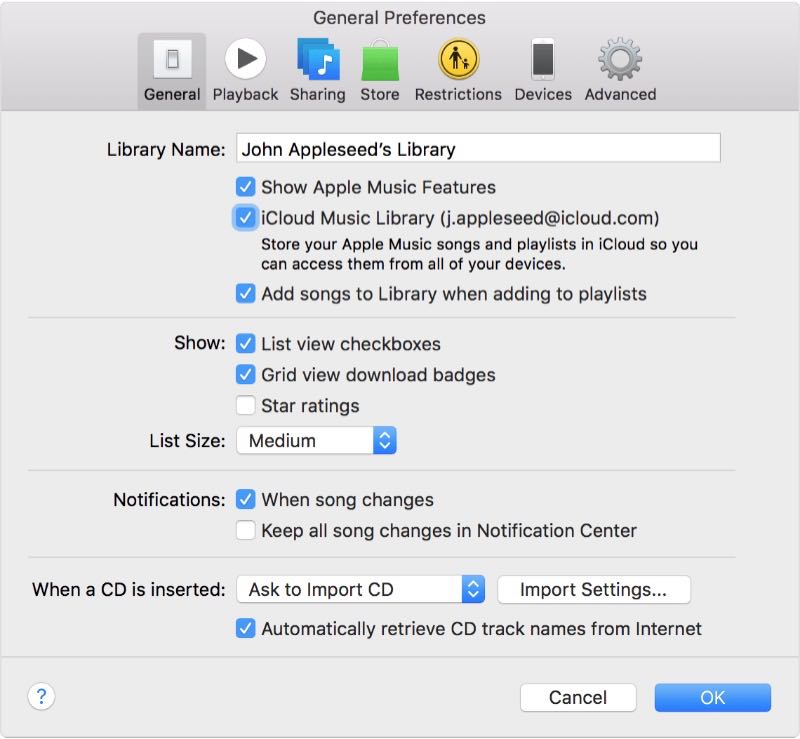
Tus colecciones de música se subirán automáticamente a iTunes. Puede distinguirlos fácilmente con el icono de la nube. Puede hacer clic en el ícono de la nube para obtener la música del iPhone a su computadora.

Entonces, estas son las 3 formas de transferir música desdeiPhone a la computadora. Los métodos se enumeran según su importancia en la transferencia de canciones a la computadora. Como Tenorshare iCareFone funciona mejor para transferir música desde el iPhone a la computadora sin costo, se recomienda usar este software. Si tiene algún comentario de consulta a continuación.





![[Resuelto] Cómo transferir música desde PC / Mac a un nuevo iPhone 8/8 Plus](/images/ios-file-transfer/solved-how-to-transfer-music-from-pcmac-to-new-iphone-88-plus.jpg)



